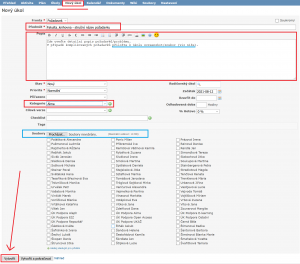Helpdesk pro knihovny: Porovnání verzí
m |
m |
||
| Řádek 25: | Řádek 25: | ||
## Volitelně lze stanovit prioritu | ## Volitelně lze stanovit prioritu | ||
## Volitelně lze přidat soubory - např. screenshoty (pomůže pro urychlení řešení problému) | ## Volitelně lze přidat soubory - např. screenshoty (pomůže pro urychlení řešení problému) | ||
| − | # Po vyplnění všech povinných (tučné viz výše) a případných dalších polí klikněte na tlačítko ''' | + | # Po vyplnění všech povinných (tučné viz výše) a případných dalších polí klikněte na tlačítko '''Vytvořit''' |
[[Kategorie: Helpdesk]] | [[Kategorie: Helpdesk]] | ||
Verze z 12. 8. 2021, 19:01
Od 1. 9. 2021 do odvolání je pro konzultace a jakékoliv dotazy pro práci na platformě Alma zaveden helpdesk.
Helpdesk je k dispozici každý pracovní den od 8:00 do 20:00 a o sobotách vždy v rozmezí otevíracích hodin knihoven.
Pro konzultace či jakékoliv dotazy týkající se výpůjčních a dalších služeb knihoven se obracejte na helpdesk přes:
- Redmine - do Redmine se přihlásíte stejnými přihlašovacími údaji, jako se hlásíte do Centrální autentizační služby UK (CAS); pokud nejste v Redmine registrováni, obraťte se na nás emailem
- emailem na adresu podpora-alma@cuni.cz
- telefonicky na:
- +420 224 491 291
- +420 224 491 835
- +420 224 491 106
- +420 224 491 960
Pracovníci Ústřední knihovny UK se ve službách helpdesku střídají. Na jeden z výše uvedených telefonů se vždy dovoláte.
Návod na práci v Redmine
Po přihlášení Vašimi CAS údaji do Redmine (odkaz viz výše) budete buď automaticky převedeni do projektu Příjem požadavků na služby Ústřední knihovny nebo je nutné kliknout na název v přehledu projektů.
Po vstoupení do projektu Příjem požadavků na služby Ústřední knihovny můžete postupovat následovně:
- V hlavním menu klikněte na možnost Nový úkol
- Otevře se vám formulář, kde je nutné vyplnit (povinná) pole:
- Povinné: Předmět - napište vždy, které fakulty se to týká, příp. knihovny
- Povinné: Kategorie - Alma
- Povinné: Popis - uveďte detailní popis požadavku/problému
- Volitelně lze stanovit prioritu
- Volitelně lze přidat soubory - např. screenshoty (pomůže pro urychlení řešení problému)
- Po vyplnění všech povinných (tučné viz výše) a případných dalších polí klikněte na tlačítko Vytvořit